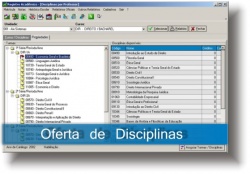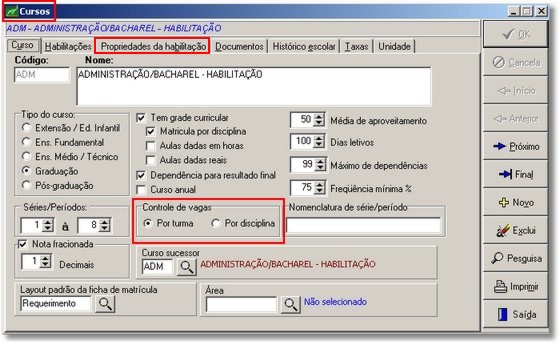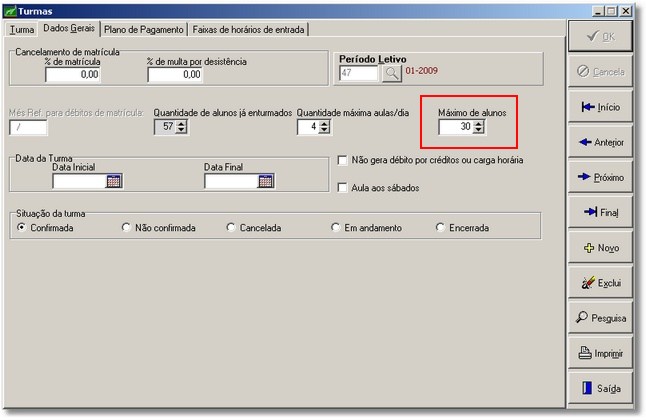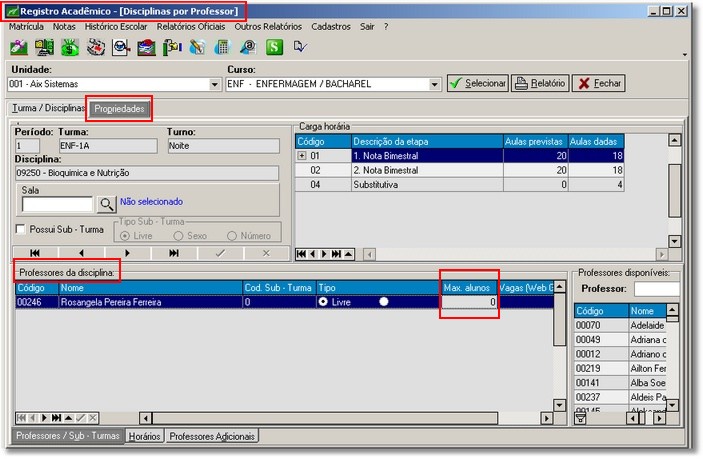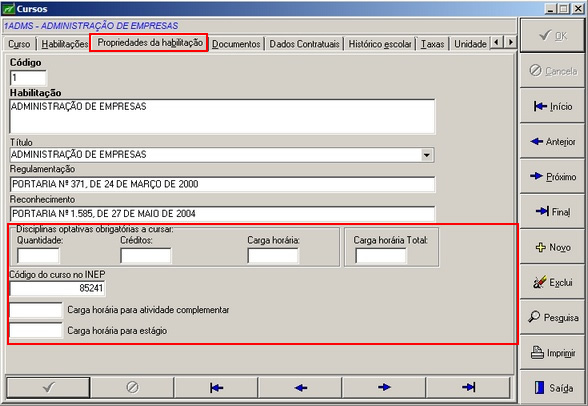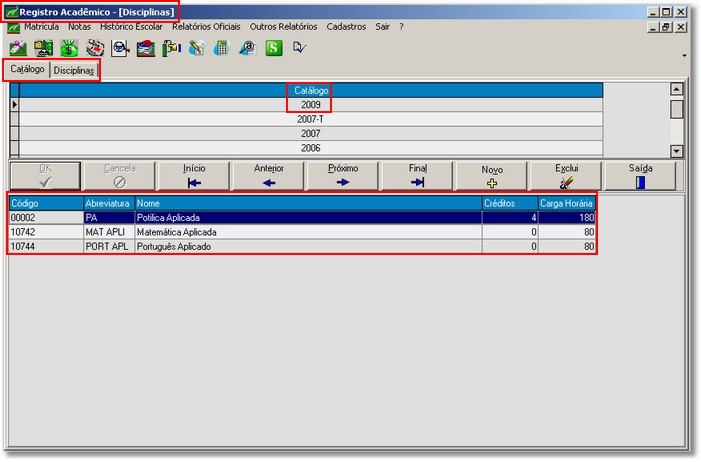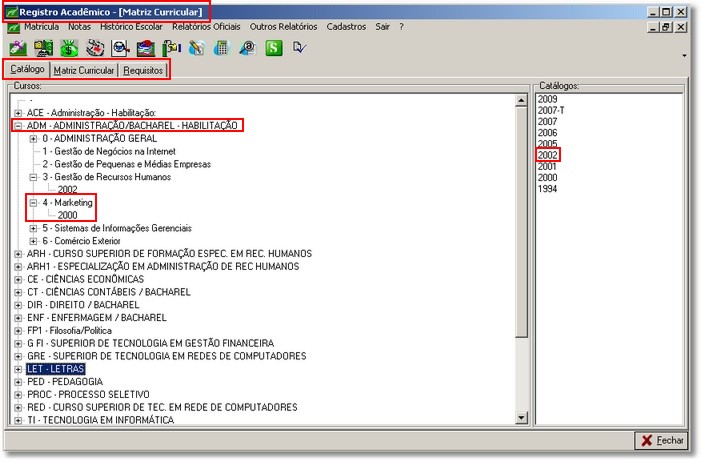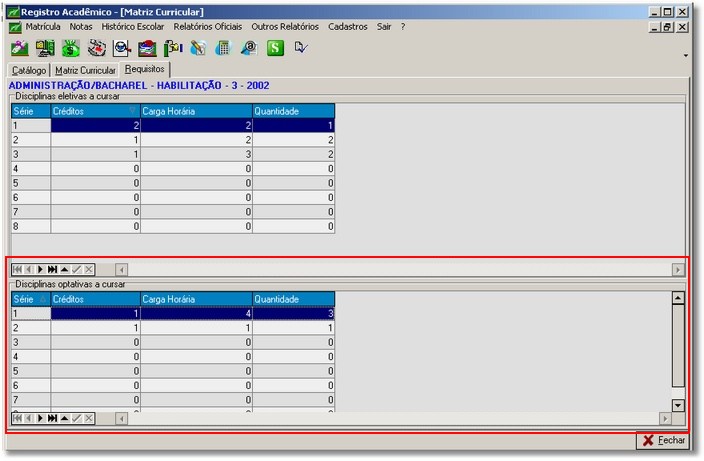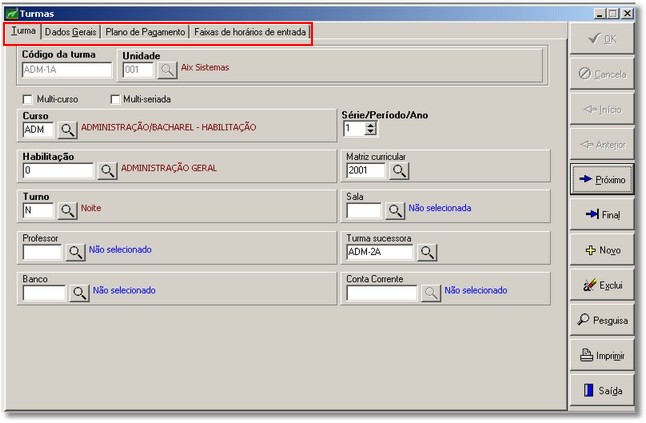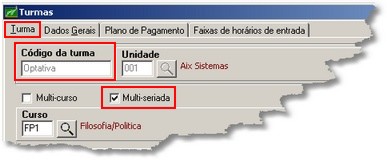Oferta de Disciplinas
O tema desta página explica como o Sistema Giz trata a Oferta de Disciplinas de uma instituição de ensino, seus requisitos e possibilidades de configuração.
Índice
O que é Oferta de Disciplinas?
Oferta de Disciplinas é o conjunto de Disciplinas de um curso, efetivamente oferecidas pela instituição de ensino para a comunidade, num dado período.
Estas disciplinas são reunidas em Catálogos/Ano no cadastro de Disciplinas do Giz, para depois serem relacionadas aos cursos oferecidos pela instituição, no cadastro de Matriz Curricular do sistema.
Assim, a Matriz Curricular é o repositório do sistema onde são estruturadas todas as disciplinas dos cursos, pertencentes a cada período e habilitação deste. Nela a instituição registra/visualiza o modelo de curso que irá oferecer para cada turma criada, como ainda, a ordem que serão cursadas as disciplinas, o período de tempo, os requisitos necessários, etc.
Com a Matriz Curricular definida, as turmas e cursos criados, a instituição de ensino, pode então - no cadastro de disciplinas por professor - relacionar a cada turma, as disciplinas que serão oferecidas nessas, os respectivos professores que lecionam tais disciplinas, assim como, os horários das aulas de cada docente.
Finalizados estes cadastros principais (e obrigatórios) do sistema, a instituição poderá enturmar seus alunos aos devidos cursos ofertados, e efetivar todos os outros procedimentos de matrícula e gestão acadêmica, como impressão dos Diários de Classes, Digitação de Notas, Faltas e outros.
Como a instituição de ensino oferta suas disciplinas no Sistema Giz?
A oferta de disciplinas é realizada através da estruturação e relacionamento das disciplinas Obrigatórias, Optativas e Eletivas, nos cadastros da Matriz Curricular e Disciplina por Professores, além da preparação de todos os cadastros envolvidos neste processo, que são:
- Cadastro de Curso;
- Cadastro de Disciplinas;
- Cadastro de Turmas;
- Enturmação.
Disciplinas Obrigatórias
- São todas aquelas disciplinas que constituem a Matriz Curricular de um curso e devem ser cumpridas, em sua totalidade, para a conclusão do mesmo.
- Para ofertar as Disciplinas Obrigatórias a instituição de ensino deverá:
Disciplinas Optativas
- São aquelas ofertadas dentro de um curso, para complementar a sua carga horária, sendo sua peculiaridade, a possibilidade do aluno escolher quais irá se matricular.
- As Disciplinas Optativas são cadastradas normalmente no cadastro de disciplinas do Giz em um ano/catálogo, na Matriz Curricular de um curso e no cadastro de Disciplinas por Professor.
- Para ofertar as Disciplinas Optativas no Sistema Giz a instituição de ensino deverá:
Cadastro de Cursos
- Importante:
- a) Controle de Vagas
- O Controle de Vagas pode ser Por turma ou Por disciplina; dependendo da forma utilizada os processos de Oferta de Disciplinas serão diferenciados.
- Atenção:
- Ao escolher uma ou outra opção de Controle de Vagas, muda-se o local onde o sistema deve ser informado sobre a quantidade máxima de alunos que a turma terá.
- Por turma: Ao escolher esta opção, a Quantidade máxima de alunos por turma será definida no cadastro de Turmas na aba Dados Gerais.
- Por disciplina: Ao escolher esta opção, a Quantidade máxima de alunos por turma será definida no cadastro de Disciplinas por Professor em Propriedades | Professores da disciplina | Max. alunos.
- b) Propriedades da Habilitação
- Outro item importante no cadastro de Cursos, na aba Propriedades da Habilitação é a opção Disciplinas Optativas Obrigatórias a Cursar, que deve ser configurada conforme o regimento acadêmico da instituição, para o correto funcionamento dos processos de Análise Curricular e dos Formandos/Formados. Para isso veja: Propriedades da Habilitação.
Cadastro de Disciplinas (Catálogo/ano)
- Para montar a Matriz Curricular a instituição deverá cadastrar todas as disciplinas que oferecerá, no cadastro de Disciplinas, classificando-as em Catálogos/ano. Para detalhes clique: Disciplinas.
Cadastro da Matriz Curricular
- Com os cadastros de cursos e disciplinas definidos, a instituição está pronta para montar as matrizes curriculares dos cursos, relacionando para cada curso/habilitação um Catálogo/ano pertinente. Para detalhes sobre esta montagem clique: Matriz Curricular
- Importante:
- a) Aba Requisitos
- Ainda, é importante neste cadastro o correto preenchimento da aba Requisitos em Matriz Curricular | Requisitos | Disciplinas Optativas a Cursar, para que os processos de Análise Curricular e Formando/Formados, ocorram com sucesso. Para detalhes clique: Requisitos
Cadastro das Turmas
- Com a Matriz Curricular estruturada, passamos a fase de criação das turmas e relacionamento destas com as disciplinas que serão oferecidas e os respectivos professores que as lecionam. E ainda, os horários das aulas através de cada professor. Para saber sobre os campos do cadastro de turmas, clique: Turmas
- O cadastro das Turmas é feito de acordo com o regimento acadêmico da instituição, assim, ao criá-las, todos os detalhes devem ser definidos corretamente no sistema, para que as matrículas e toda gestão acadêmica ocorra corretamente no período/série letivo.
- Na criação das Turmas, definimos como serão ofertadas as disciplinas nos cursos e como elas serão configuradas no cadastro de Disciplinas por Professor, que será explicado logo abaixo.
- Importante:
- Na tela do cadastro de Turmas temos duas opções que devem ser observadas que são: Multi-curso e Multi-seriada.
A utilização delas interfere diretamente no processo de matrícula das disciplinas ofertadas pela instituição.
- Assim, dependendo como a instituição oferece as disciplinas em seus cursos, estas opções deverão ser marcadas ou não.
- No caso das Disciplinas Optativas, ressaltamos duas formas de como configurar e cadastrar as mesmas.
- 1) Criando uma turma denominada Optativa.
- a) Uma das formas de oferecermos as disciplinas optativas para o curso é criando uma turma cujo Código da turma poderá ser nomeado como Optativa. Ao criar esta turma, marcamos a opção Multi-seriada para ela.
- b) Outro procedimento obrigatório, ao escolher este tipo de forma para tratar as disciplinas optativas, é criar as turmas para as Disciplinas Obrigatórias deixando as duas opções Multi-curso e Multi-seriada sem marcar. Assim estas turmas terão suas disciplinas obrigatórias vinculadas normalmente por período/série, no cadastro de Disciplinas por professor.
- 2) Marcando a opção Multi-seriada: Ao marcar esta opção estamos possibilitando que todas as disciplinas de um catálogo da Matriz Curricular poderão ser relacionadas (estarão disponíveis) para serem relacionadas com esta turma, independente do período/série.
A turma é considerada multi-série quando disciplinas de períodos diferentes são lecionadas na mesma turma.
Assim, ao realizar o cadastro de Disciplinas por Professor, torna-se possível associar disciplinas de diferentes períodos a uma única turma. Esta turma é denominada Multi-série e é exibida na árvore de visualização do cadastro de Disciplinas por Professor.
- 3)
- 4)
- 5)
- Opção Multi-curso:
Quando uma turma é classificada como multi-curso ela está sendo definida como uma turma em que as disciplinas oferecidas nesta turma poderão ser matriculadas por alunos de outros cursos.
Isolado
Eletiva
É bem simples. Você marca a opção Multi-Curso em todas as turmas classificadas desta forma. Ao enturmar o aluno na tela de matrícula, você também deve marcar a opção Multi-Curso. Ao marcar esta opção, a tela Disciplinas de Turmas Multi-Curso será aberta. Realize o filtro desejado, clique em Selecionar, marque as disciplinas que o aluno vai cursar e clique no botão Gravar.
- Opção Multi-seriada:
Disciplinas por Professor
Enturmação
Disciplinas Eletivas
- Disciplina Isolada
- Eletiva
Preciso ter turmas informando o ano de ingresso do aluno, como faço no Giz?